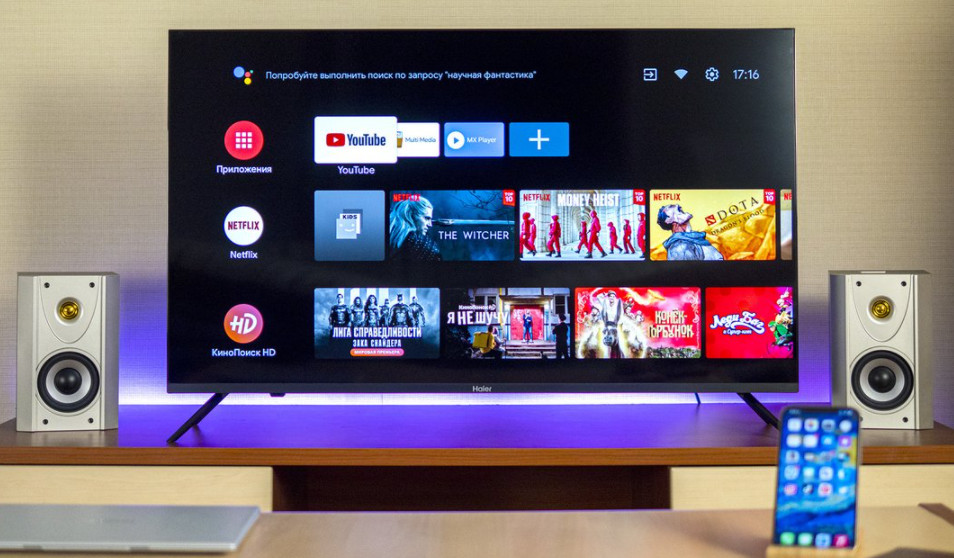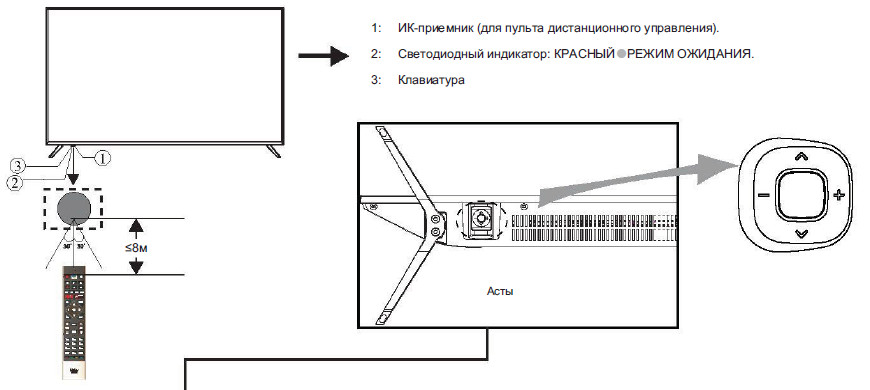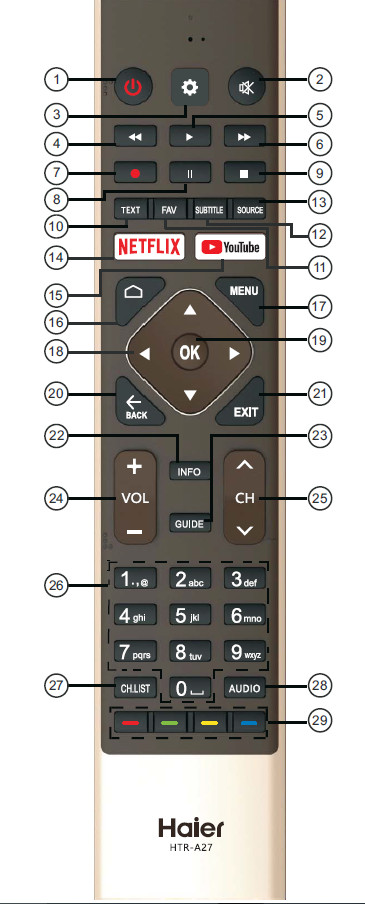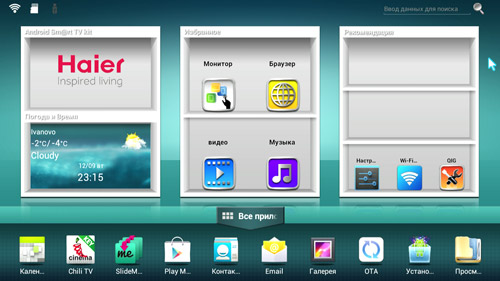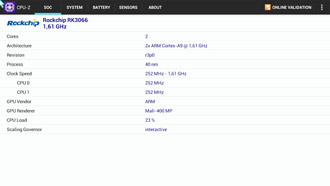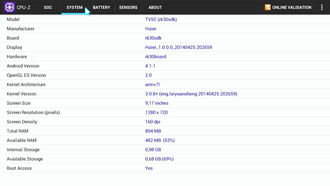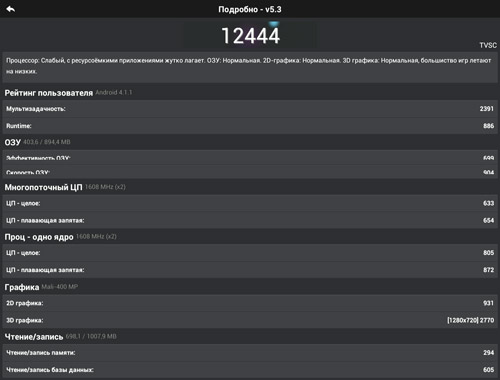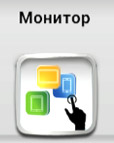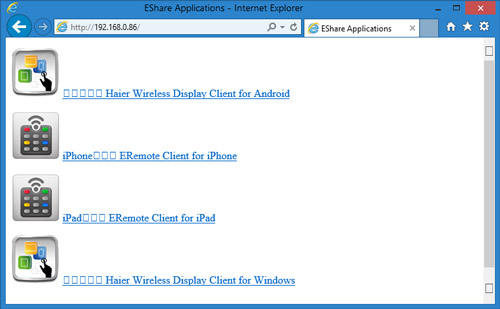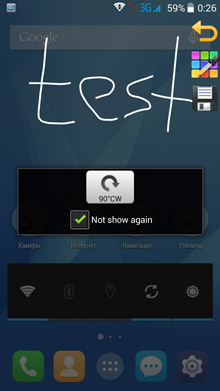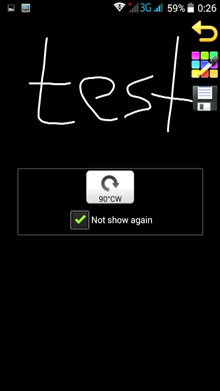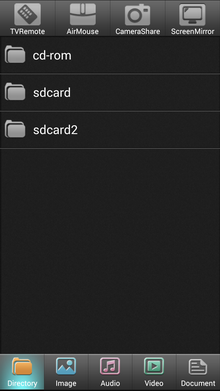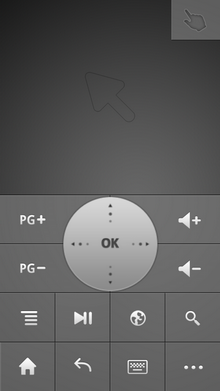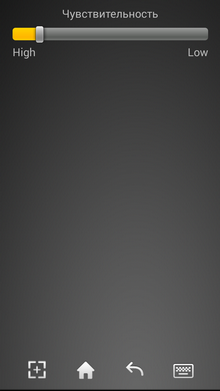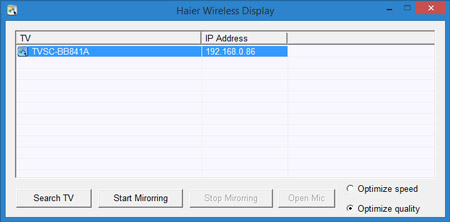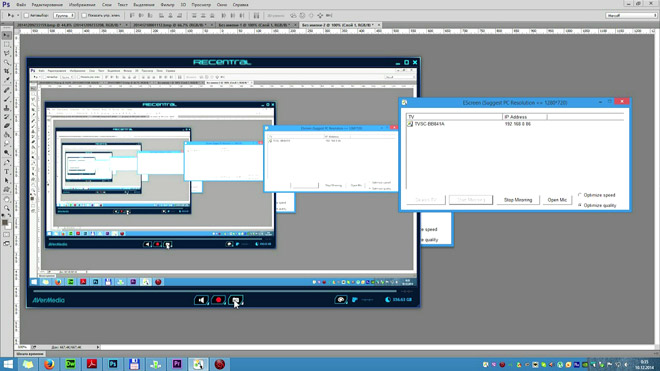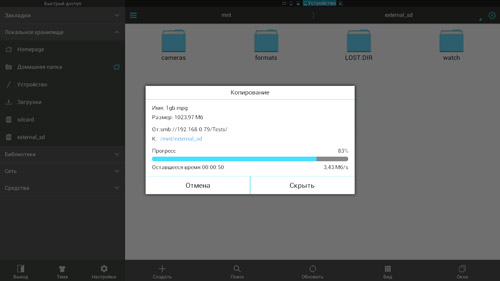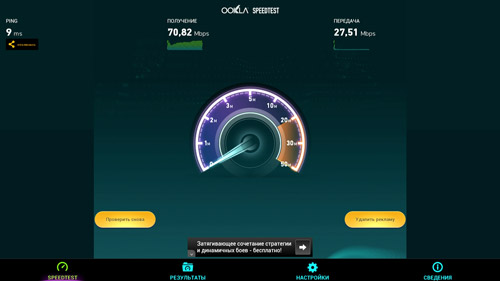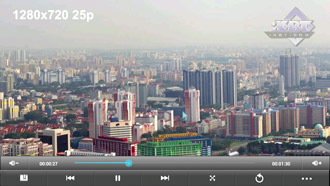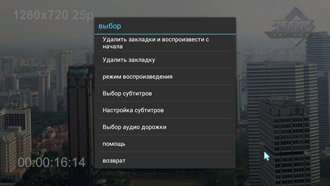- Haier 43 Smart TV MX
- Галерея
- Ссылка для скачивания
- Другие инструкции и файлы
- Другие инструкции
- Английская версия
- Дополнительные файлы (драйверы, прошивки, сервис-мануалы и прочее)
- Информация
- Устройство передней панели
- Кнопка питания
- Левая и правая кнопка
- Верхняя и нижняя кнопка
- Назначение кнопок на пульте HTR-A27
- Haier 32 SMART TV BX
- Комментарии (25)
- Добавить комментарий Отменить ответ
- Приставка Haier Android Sm@rt TV Kit
- Видеообзор
- Комплектность, конструкция
- Настройки, производительность, эксплуатация

Haier 43 Smart TV MX
Руководство по эксплуатации для 4K LED телевизора Haier 43 Smart TV MX на русском языке.
Галерея
Для просмотра всех изображений нажмите на кнопки прокрутки
Ссылка для скачивания
Инструкция по эксплуатации и руководство пользователя для Haier 43 Smart TV MX
Другие инструкции и файлы
Другие инструкции
Английская версия
Дополнительные файлы (драйверы, прошивки, сервис-мануалы и прочее)
Информация
Телевизор Haier 43 Smart TV MX обладает красивым лаконичным дизайном, а безрамочный 4K LED экран позволит погрузится в мир фильмов любых жанров — фантастика, боевики, романтические комедии и мрачные хорроры. Они поразят зрителя невероятно качественной картинкой, а поддержка HDR10 поможет добиться невероятно ярких красок и добавить должную глубину цвета.
Haier 43 Smart TV MX работает под управлением операционной системы Android TV, позволяющий смотреть дополнительный контент, который можно найти в интернете через приложения или браузер.
Тюнер Haier 43 Smart TV MX поддерживает популярные цифровые стандарты, среди которых есть DVB-T, DVB-C2 и некоторые другие. Технология цифрового шумоподавления, используемая в этой модели телевизора, помогает избежать появления шумов в виде размытого изображения или сетки, что особенно заметно при просмотре цифрового сигнала.
Устройство передней панели
Кнопка питания
В режиме ожидания нажмите кнопку питания, чтобы выключить телевизор.
При загрузке устройства нажмите и удерживайте кнопку питания для выключения
Левая и правая кнопка
Когда меню не открыто, нажмите эти кнопки для увеличения или уменьшения громкости
Верхняя и нижняя кнопка
Когда меню не открыто, нажмите эти кнопки для переключения каналов.
При использовании меню перемещайте курсор на экране стрелками вверх и вниз.
Назначение кнопок на пульте HTR-A27
- (Питание) Нажмите, чтобы включить или выключить телевизор. При выключенном телевизоре блок питания находится под напряжением. Чтобы полностью отключить питание, отсоедините шнур питания.
- (БЕЗ ЗВУКА) Включение и отключение звука.
- Нажмите эту кнопку, чтобы войти в меню настроек.
- (reverse) Обратное воспроизведение в режиме Мультимедиа, Сдвига по времени (Timeshift).
- (play) Нажмите, чтобы начать воспроизведение в режиме Мультимедиа, Сдвига по времени (Timeshift).
- (forward) Ускоренная перемотка вперед в режиме Мультимедиа, Сдвига повремени (Timeshift).
- (REC) Запись телевизионной программы в режиме цифрового телевидения.
- (Pause) Нажмите, чтобы поставить на паузу воспроизведение в режиме Мультимедиа, Сдвига по времени(Timeshift).
- (stop) Остановка воспроизведения мультимедиа или в режиме Записи, Сдвига по времени (REC&Timeshift).
- TEXT Нажмите для выбора режима телетекста.
- FAV Нажмите для выбора или удаления вашего любимого канала.
- SUBTITLE Открыть или закрыть субтитры.
- SOURCE Нажмите, чтобы открыть список источников входного сигнала.
- NETFLIX Нажмите, чтобы открыть NFTFLIX.
- YouTube Нажмите, чтобы открыть YouTube.
- HOME Открытие Домашней страницы.
- MENU Нажмите, чтобы открыть экранное меню.
- Навигация по экранному меню.
- OK Нажмите, чтобы подтвердить выбор опции или выполнить функцию.
- BACK Возврат к предыдущему меню.
- EXIT Зависит от того, какая функция работает вданный момент.
- INFO Отображение сведений о канале.
- GUIDE В режиме телевидения открывает электронную программу передач.
- ПОВЫСИТЬ/ПОНИЗИТЬ УРОВЕНЬ ГРОМКОСТИ (VOL+/VOL-) Нажмите VOL+ или VOL- для регулировкиуровня громкости.
- CH+/CH — Нажмите CH+ или CH- для переключения телеканалов.
- Цифры 0
Источник
Haier 32 SMART TV BX
Данная инструкция на русском языке предназначена для телевизора Haier 32 SMART TV BX, описывает принцип работы и основные моменты эксплуатации устройства.
Производитель настойчиво рекомендует перед включением телевизора внимательно изучить настоящую инструкцию.
Инструкция для телевизора представлена в формате PDF. Все современные браузеры уже поддерживают данный формат и сложностей с открытием файла возникнуть не должно.
Но если открыть инструкцию все же не удается, то необходимо установить на компьютер программу для чтения PDF файлов, например, Acrobat Reader. Если у вас возникли сложности с открытием инструкции на смартфоне под управлением Android, нужно установить, например, Google PDF Viewer.
Комментарии (25)
Добавить комментарий Отменить ответ
Добрый день. Пульт без цифровых кнопок. Как можно настроить быстрый переход по каналам? Есть кнопка с цветными точками, вроде бы она должна как то помогать, но в инструкции ничего нет на эту тему. Кто ни будь сталкивался?
цветные кнопки — функциональные, они для клавиатуры или как-то назначаются в приложениях, на каналы их не поставить, можно как-то позабивать каналы в избранное, чтоб меньше листать было
Не перекючаются каналы цифровыми кнопками что делать?
каналы не переключаются в каком-то приложении или эфирные?
Здравствуйте, как настроить громкость у haier 32smart tv, пультом выключает звук совсем, а включает только одну громкость и не очень тихую.
попробуйте два раза нажать на пульте включение/выключение звука, возможно после этого будет нормальная регулировка громкости
Алексей, не помогает, громкость не уменьшается и не увеличивается, как будто заблокирована только на данную. Есть какой то вариант хотя бы уменьшить.
Может у вас в настройках звука стоит автоматическое регулирование громкости, сделайте в том же меню настроек звука сброс настроек, в самом низу есть
У меня haier 32smart tv bx с пультом без цифровых кнопок каналов. Звук регулируется с пульта нажатием кнопки «звук» вперед — увеличение громкости, назад — уменьшение громкости, нажатие вертикально — выключение звука, повторное нажатие вертикально — включение.
Такая же беда с громкостью. Подскажите, что делать
Звук переключать не нажатием, а двиганием клавиш вверх и вниз по типу рычаг или джойстик.
Haier 32 Smart TV BX работал через HDMI от бука hp. Затем перестал отображать экран бука и на экране ТВ пишет «видео не поддерживается». Подскажите причину и что с этим делать?
поддерживаемое разрешение у телевизора 1366 x 768, вы наверное подключили ноутбук в режиме клона экрана, на ноутбуке, скорее всего, 1920 х 1080 разрешение, соответственно телевизор не тянет такое разрешение, следовательно надо подключать телевизор в режиме второго экрана с поддерживаемым разрешением
Здравствуйте. Телевизор 32 haier 32 smart tv bx. К нему нужно подключить спутниковое тв (телекарта) с рессивера через тюльпаны. Не понимаю какие источники сигнала нужно указать при настройках,чтобы он с тюльпанов сигнал забирал. При сканировании телик не видит ничего. Не понимаю, что делать. Спутник — единственная возможность получить сигнал. При прямом включении мимо рессивера видит спутниковые каналы. Но как разблокировать платные, которые показывают через ресивер на другом телевизоре, тоже не догоняю. Помогите разобраться.
Почему вы его через тюльпаны подключаете, а не через HDMI, картинка ведь лучше и телевизор распознает устройство. А так в телевизоре надо выбирать компонентный вход
Телевизор купили бабушке, взамен сломавшегося, тот был подключён тюльпанами. Поэтому какие шнуры были, теми и воспользовался. Насколько помню, на Ресивере нет выхода HDMI, ему лет 10,а то и больше. При выборе компонентного входа появляется в верхнем правом углу три цифры (576 вроде бы) и буквы CD. Не могу сейчас посмотреть, живу далеко от неё. Не понимаю, что они означают.
может с подключением тюльпанов что-то напутали, проверьте чтоб желтый тюльпан был вставлен в зеленое гнездо, еще посмотрите в старом ресивере есть ли кам-модуль (скорее всего нет) или сразу вставляется карта доступа, если есть кам модуль, то его можно воткнуть сразу в телевизор, кам модуль есть в продаже на телекарте, около 4 тыс руб стоит, тогда можно будет старый ресивер выкинуть
Посмотрел, выхода HDMI на старом ресивере точно нет. Сначала привёз этот телевизор себе домой и подключил тюльпанами к приставке цифровых каналов — все показывает. Тогда поехал купил другой ресивер с HDMI, подключил его к бабулиной спутниковой антенне и телевизору и все заработало. Спасибо
Здравствуйте. Телевизор видит флешку только как накопитель, файлы не видит. Что делать? Спасибо
флешка должна быть объемом до 64ГБ с файловой системой NTFS или FAT32
каналы заблокированы что делать
зависит от сервиса, на котором смотрите ТВ, скорее всего кончился стартовый бесплатный период и нужно оплатить подписку
Добрый день. Купили led телевизор 32 haier 32 smart tv bx. Всё настроил, но периодически пропадает цветность изображения. С флэш-накопителя изображение цветное. Заново устанавливаю режим «стандарт» или «пользователь» цвет появляется. Причина, подскажите.
попробуйте сбросить настройки, обновить до последнего ПО, если не поможет, то в сервис
Источник
Приставка Haier Android Sm@rt TV Kit
Современные телевизоры, выпускаемые последние несколько лет, оснащены операционными системами, в которых имеются установленные на заводе-изготовителе фирменные приложения. Некоторые бренды допускают возможность установки дополнительных приложений, для чего используют собственные подобия маркетов. Существуют также телевизоры с Android, что выглядит предпочтительней проприетарных систем. Все это хорошо, но как же быть хозяину телевизора, выпущенного пять лет назад, и в котором напрочь отсутствует даже намек на интернет-приложения? Или владельцу современного телевизора, которого не устраивает фирменный набор программ?
Выход один: использовать приставку, расширяющую возможности телевизора, превращающую его в мультимедийный центр. Эти приставки различаются как формфактором, так и программным наполнением. Отдать предпочтение какому-то из этих устройств, объявить некий формфактор однозначно лучшим, ущемив прочие — нельзя, поскольку выбор полностью зависит от требований пользователя.
Сегодня мы изучим одно из миниатюрных решений, увеличивающих функциональность телевизора. Да, подобных устройств выпущено очень немало, редкий бренд не отметился производством своего собственного Android-«донгла». Или, в просторечье, «свистка». Но ведь абсолютно одинаковых аппаратов не бывает. Тем более, в современных устройствах программная составляющая играет роль чуть ли не большую, чем аппаратная начинка.
- Видеообзор
- Комплектность, конструкция
- Настройки, производительность, эксплуатация
- Выводы
Видеообзор
Для начала предлагаем посмотреть наш видеообзор приставки Haier Android Sm@rt TV Kit:
Комплектность, конструкция
Рассматриваемый аппарат упакован в небольшую картонную коробку с мультиязычным описанием содержимого.
Упаковка эта многократно превышает размеры устройства, и вот почему:
Собственно Haier Android Smart TV Kit здесь находится с левого края, а весь остальной комплект состоит из следующих компонентов и аксессуаров:
- пульт дистанционного управления с USB-приемником
- сетевой адаптер питания
- USB-кабель
- HDMI-удлинитель
- гарантийный талон и краткое руководство пользователя
HDMI-приставка, помимо фирменного названия Haier Android Sm@rt TV Kit, носит еще и другое наименование: Haier DMA6000 (по нему может оказаться проще найти информацию об этом устройстве в интернете). Размерами аппарат близок к внешнему картоводу или карманному аудиоплееру — 96 мм в длину и 35 мм в ширину.
На одной из сторон имеется разъем HDMI, которым устройство вставляется в соответствующий вход на телевизоре (у современных телевизоров имеется несколько HDMI-входов, можно выбрать любой из имеющихся). К некоторым телевизорам такие крупногабаритные устройства подключить нельзя — этому мешает сама конструкция корпуса ТВ, где HDMI-входы располагаются в нише:
Во избежание подобного подключения, когда устройство можно вставить только «на излом», следует воспользоваться HDMI-удлинителем — не зря же он имеется в комплекте.
На одном из боков корпуса размещен слот для карты памяти формата microSD, на другой стороне находятся порт Micro-USB, используемый для питания устройства (требуется 5 В и 1,5 А), и разъем для подключения внешнего инфракрасного приемника (не входит в комплект). Между ними расположен светодиодный индикатор, сигнализирующий о текущем состоянии аппарата.
Кстати, этот порт Micro-USB совместим с интерфейсом MHL (Mobile High-Definition Link), и обеспечивает как вывод HDMI-сигнала, так и питание для комплекта Smart TV. Таким образом, если подключить к данному интерфейсу смартфон, то питание нашей ТВ-приставке не потребуется. Зато появится возможность с помощью пульта от телевизора управлять базовыми функциями комплекта Smart TV (при условии, что имеется поддержка MHL CES).
Корпус устройства, изготовленный из пластика, со всех сторон испещрен вентиляционными отверстиями. Это разумно, хотя при эксплуатации в обычных, не экстремальных условиях, такая предосторожность кажется излишней — донгл во время работы нагревается несущественно, максимум до 40 °C. Хотя, может быть, именно благодаря хорошей вентиляции?
| Процессор | |
| Интерфейсы | |
| Видеовыходы |
|
| Аудиовыходы |
|
| Сеть |
|
| Источники данных |
|
| Поддержка | |
| Прочие характеристики | |
| Дисплей | |
| Габариты, масса | 96×34,5×12 мм, 28 г |
| Средняя цена по данным Яндекс.Маркет | T-10479759 |
| Предложения по данным Яндекс.Маркет | L-10479759-10 |
Эту и другую информацию можно увидеть на страничке продукта.
Настройки, производительность, эксплуатация
Загрузка системы (не выход из состояния сна, а именно загрузка из выключенного состояния) происходит очень быстро, не дольше 20 секунд.
На главном окне системы расположены объекты, напоминающие магазинные полки, в которых присутствуют ярлыки системных приложений. Один из шкафов можно заполнить своими приложениями. Переход к полному списку всех приложений осуществляется нажатием на соответствующую иконку, а в нижней строке отображаются 10 наиболее часто используемых программ.
В составе системы при заводских настройках имеются специальные утилиты для быстрой настройки устройства (они могут понадобиться, если вы, идя в гости, прихватили Android-донгл, который понадобится присоединить к другому телевизору и/или Wi-Fi сети). Здесь пошаговый мастер поможет новичку быстро ввести все необходимые данные.
| Старт Мастера настройки | Подключение к имеющейся точке Wi-Fi. Пароль и прочий текст вводится как посредством экранной, так и QWERTY-клавиатурой, находящейся на пульте ДУ | Подгонка границ экрана под дисплей телевизора. Обычно не требуется |
Оценим аппаратную составляющую устройства. Не нужно быть семи пядей во лбу, чтобы заранее сделать вывод: аппарат не блещет мощностью процессора или графического ускорителя. Ведь мультимедийной ТВ-приставке такие характеристики, как правило, не требуются.
| Скриншот дисплея смартфона | Видеосигнал Android-приставки | |||||||||||||||||||
| Главное меню приложения Haier Wireless Display Client for Android. Имеющийся файловый браузер позволяет отыскать в памяти смартфона медиаконтент и тут же запустить его воспроизведение на ТВ | Режим тач-панели. Управление курсором производится на виртуальной сенсорной площади, дополнительное управление осуществляется виртуальными кнопками | Режим «аэромыши». Управление курсором производится посредством гиродатчика, встроенного в смартфон или планшет. Имеется регулировка чувствительности движения и наклона | |||||||||||||||
| Формат | Контейнер, видео, звук | Видеопроигрыватель |
| DVDRip | AVI, XviD 720×400 2200 Кбит/с, MP3+AC3 | воспроизводится нормально |
| Web-DL SD | AVI, XviD 720×400 1400 Кбит/с, MP3+AC3 | воспроизводится нормально |
| Web-DL HD | MKV, H.264 1280×720 3000 Кбит/с, AC3 | воспроизводится нормально |
| BDRip 720p | MKV, H.264 1280×720 4000 Кбит/с, AC3 | воспроизводится нормально |
| BDRip 1080p | MKV, H.264 1920×1080 8000 Кбит/с, AC3 | воспроизводится нормально |
Встроенный «умолчальный» плеер подхватывает внешние субтитры и имеет скромное, но вполне достаточное количество настроек.